
Przed użytkownikiem pojawia się pytanie: jak otworzyć plik MDF na komputerze z systemem Windows. Podczas pobierania plików z Internetu, zwłaszcza gier komputerowych, użytkownicy zauważają, że czasami są pliki z rozszerzeniem MDF.
Jak otworzyć plik MDF w systemie Windows, czy można to zrobić za pomocą narzędzia systemowego, czy też do tego potrzebny jest program innej firmy? W artykule dowiemy się, czy na komputerze, który otwiera pliki MDF, potrzebny jest program, czy można się bez niego obejść.
Treść- Co to są pliki MDF i MDS?
- Jak otworzyć plik mdf w Alkohol 120%
- Jak otworzyć MDF i MDS w DAEMON Tools Lite
- Jak otworzyć plik mdf za pomocą Ultraiso
- Inne sposoby otwarcia obrazu MDF
- Wnioski z artykułu
Podczas pracy na komputerze istnieje kilka różnych formatów obrazów dysków, niektóre formaty nie są bardzo popularne, więc użytkownicy mają trudności, nie wiedzą, co zrobić z danym plikiem. Podobny problem występuje, gdy nie jest jasne, jak otwierać pliki MDF, MDS.
Co to są pliki MDF i MDS?
Format MDF (Media Descriptor File) to plik obrazu dysku opracowany specjalnie dla programu Alcohol 120%. Zwykle obraz dysku optycznego (CD / DVD / Blu ray) tego formatu zapisywany jest jako dwa pliki: MDF i MDS (Media Descriptor).
Plik z rozszerzeniem „.MDF” to obraz dysku optycznego, a plik z rozszerzeniem „.MDS” to metadane dysku, informacje o lokalizacji warstw, strukturze folderów.
Obraz dysku optycznego jest zapisywany jako plik na komputerze z rozszerzeniem MDS; dołączony jest do niego dodatkowy plik MDS z informacjami serwisowymi. Plik obrazu dysku - dokładna kopia fizycznego dysku CD / DVD.
Aby otworzyć grę, multimedia lub program z pliku obrazu dysku, musisz utworzyć dysk wirtualny na komputerze. System operacyjny Windows rozpoznaje dysk wirtualny jako dysk fizyczny do odczytu płyt CD.
Plik obrazu dysku jest zamontowany w napędzie wirtualnym, w takim przypadku nie trzeba zapisywać obrazu na pustym: optycznym dysku CD / DVD. Aplikacja jest uruchamiana lub instalowana z dysku wirtualnego, bez użycia napędu.Systemy operacyjne Windows 10, Windows 8.1, Windows 8 mają wbudowane narzędzie do pracy z obrazami dysków. Narzędzie systemowe nie obsługuje formatów plików MDF / MDS. Dlatego w systemie Windows 7, Windows 8, Windows 8.1, Windows 10 konieczne będzie użycie oprogramowania innej firmy: programów, które otwierają pliki MDF i MDS.
Jaki program otworzyć format MDF? W artykule znajdziesz instrukcje korzystania z popularnych programów do tego celu: Alkohol 120%, Daemon Tool Lite, UltraISO.
Po instalacji na komputerze program tworzy dysk wirtualny w Eksploratorze, na którym następnie zostanie zamontowany obraz dysku. Jeśli dysk wirtualny nie został utworzony lub został usunięty z systemu, możesz go utworzyć ponownie w ustawieniach aplikacji.Jak otworzyć plik mdf w Alkohol 120%
Alkohol 120% - program do pracy z obrazami dysków. Aplikacja posiada bezpłatną wersję Alkoholu 52%. W programie możesz utworzyć obraz, sklonować obraz, wypalić obraz na płycie CD / DVD, skasować dysk optyczny.
Plik obrazu dysku możemy otworzyć za pomocą Alcohol 120% na dwa sposoby: z menu kontekstowego Eksploratora lub z okna programu.
Montowanie obrazu za pomocą Alcohol 120% z menu kontekstowego Eksploratora:
- Kliknij plik prawym przyciskiem myszy w formacie MDF lub MDS.
- W otwartym menu kontekstowym wybierz „Zamontuj obraz”.
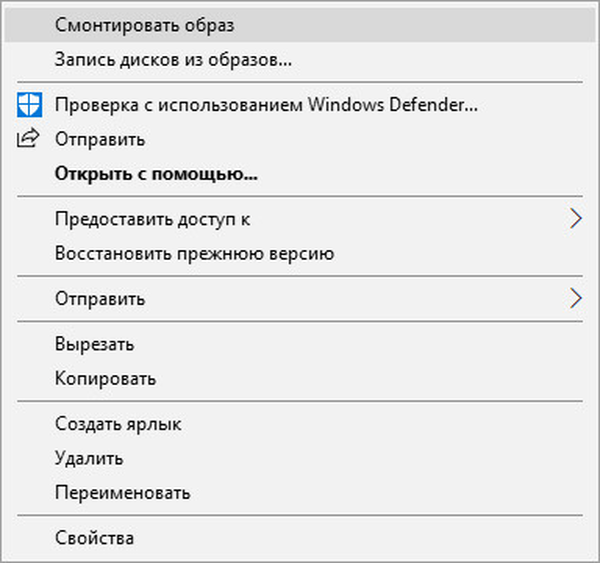
Obraz obrazu zamontowanego na dysku wirtualnym pojawia się w Eksploratorze.
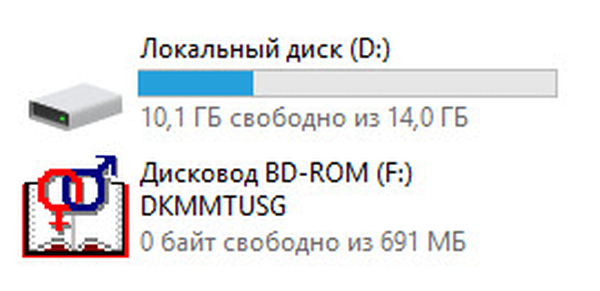
Teraz użytkownik może uruchomić aplikację z obrazu dysku.
W drugiej metodzie otworzymy obraz dysku w oknie programu Alkohol 120%:
- Przejdź do menu „Plik”, kliknij „Otwórz ...”.
- W oknie Eksploratora znajdź żądany plik, wybierz plik MDS, kliknij przycisk „Otwórz”.
- Kliknij plik prawym przyciskiem myszy w oknie programu Alkohol 120%, wybierz „Zamontuj na urządzeniu”.

To jest to, wymyśliliśmy, jak otworzyć MDF w alkoholu 120%.
Aby usunąć obraz z wirtualnego dysku w Alcohol 120%, wykonaj następujące kroki:
- Otwórz Eksploratora Windows.
- Kliknij prawym przyciskiem myszy obraz zamontowany na dysku wirtualnym.
- W menu kontekstowym kliknij „Wyodrębnij”.
Jak otworzyć MDF i MDS w DAEMON Tools Lite
Daemon Tool Lite to darmowy program do emulacji dysków wirtualnych i pracy z plikami obrazów dysków. Jest to darmowa wersja Daemon Tools, która ma kilka płatnych opcji..
Program Daemon Tool Lite doskonale współpracuje z formatami MDF i MDS, co nie jest zaskakujące, ponieważ twórcy Alcohol 120% i Daemon Tools pracowali kiedyś w tej samej tajwańskiej firmie..
W Daemon Tool Lite istnieje kilka sposobów otwierania plików z rozszerzeniem MDF i rozszerzeniem MDS.
1 sposób:
- Kliknij dwukrotnie plik z rozszerzeniem „.MDF” lub „.MDS”.
- Po zamontowaniu obrazu zostanie on otwarty na wirtualnym dysku optycznym Eksploratora Windows.
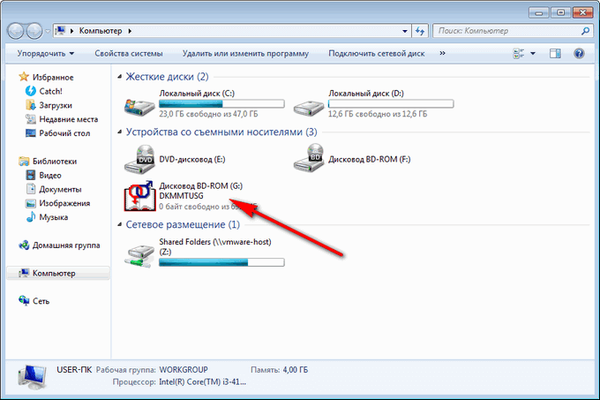
2 sposób:
- W oknie programu Daemon Tools Lite kliknij przycisk „Szybki format”.
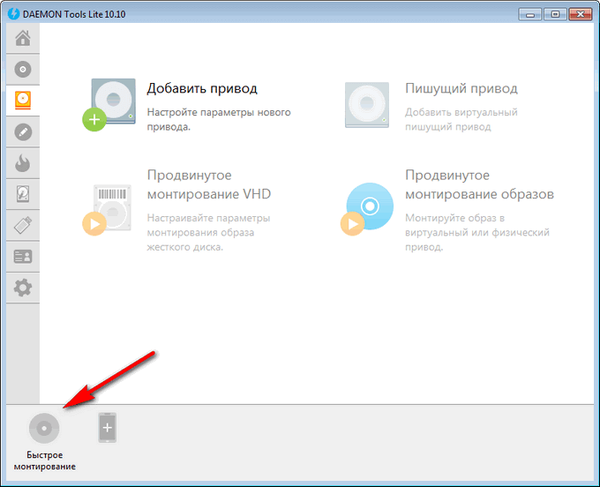
- Następnie zamontowany obraz pojawi się w oknie aplikacji i oknie Eksploratora.
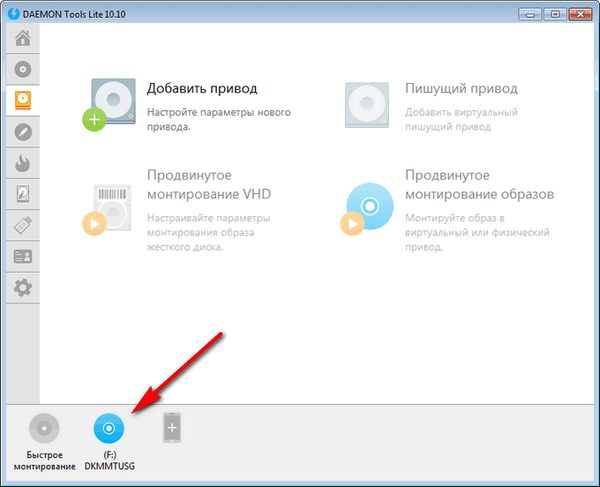
3 sposób:
- W obszarze powiadomień (zasobnik systemowy) kliknij prawym przyciskiem myszy ikonę programu DAEMON Tools Lite.
- W menu, które zostanie otwarte, wybierz „Zamontuj”.
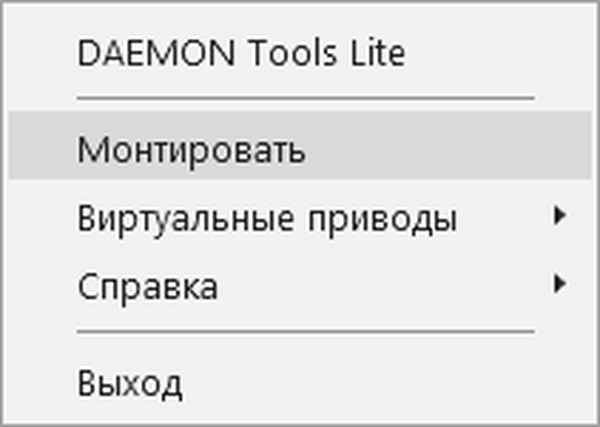
- Wybierz plik MDF lub MDS na komputerze.
- DAEMON Tools Lite - emulator wirtualnych napędów CD / DVD
- Jak utworzyć wirtualny dysk w UltraISO
Po ustaleniu, jak otworzyć format MDF w Daemon Tool Lite, teraz nadszedł czas, aby zobaczyć, jak usunąć niepotrzebny obraz z Eksploratora lub z okna programu.
1 sposób:
- W oknie programu Daemon Tool Lite przesuń kursor myszy na dysk wirtualny.
- Kliknij żółtą ikonę, aby wyodrębnić obraz z dysku wirtualnego.
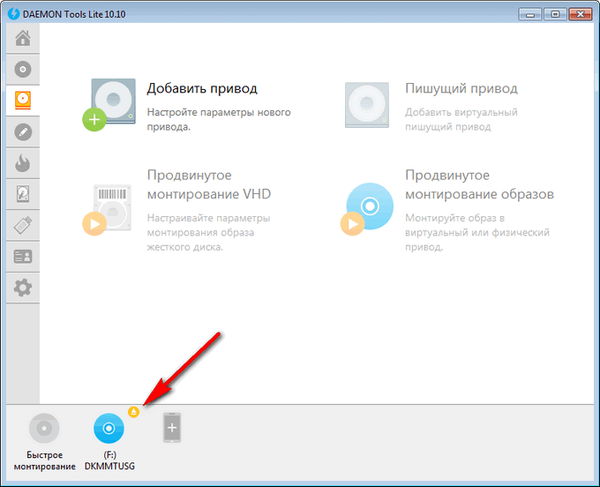
2 sposób:
- Kliknij prawym przyciskiem myszy ikonę Daemon Tool Lite w obszarze powiadomień.
- Kliknij „Dyski wirtualne”, najpierw wybierz podłączony dysk wirtualny, a następnie „Odmontuj”.
3 sposób:
- W oknie Eksploratora kliknij prawym przyciskiem myszy dysk wirtualny.
- W menu kontekstowym wybierz „Wyodrębnij”.
Jak otworzyć plik mdf za pomocą Ultraiso
Program UltraISO otwiera pliki MDF i MDS. Jest to potężna aplikacja do pracy z obrazami dysków: w programie możesz utworzyć nowy obraz, nagrać obraz na dysk CD lub DVD, przekonwertować obraz na inny format itp..
- Uruchom UltraISO na swoim komputerze.
- W menu „Plik” kliknij „Otwórz ...”.
- W oknie Eksploratora wybierz obraz znajdujący się na dysku komputera.
- Przejdź do menu „Narzędzia”, wybierz „Zamontuj na dysku wirtualnym ...”.
- W oknie „Virtual Drive” kliknij przycisk „Mount”.

Dysk wirtualny z obrazem dysku pojawił się w Eksploratorze.
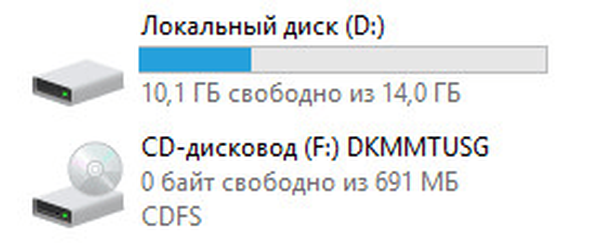
Aby usunąć obraz z dysku wirtualnego w UltraISO, użyj dwóch metod opisanych poniżej..
1 sposób:
- Kliknij dysk wirtualny prawym przyciskiem myszy.
- W menu kontekstowym wybierz „Wyodrębnij”.
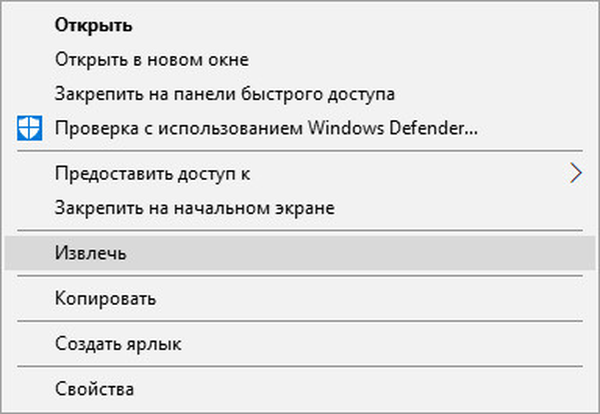
2 sposób:
- W oknie programu UltraISO przejdź do menu „Narzędzia”, kliknij element „Zamontuj na dysku wirtualnym ...”.
- W oknie „Dysk wirtualny”, które zostanie otwarte, kliknij przycisk „Odmontuj”.

Inne sposoby otwarcia obrazu MDF
W tym przewodniku przeanalizowaliśmy kilka sposobów otwierania pliku MDF w programach korzystających z dysku wirtualnego.
Jeśli struktura obrazu nie jest ważna, należy zmienić nazwę pliku z rozszerzeniem „.MDF” na plik z rozszerzeniem „.ISO”, a następnie otworzyć obraz dysku na dysku wirtualnym za pomocą narzędzia systemowego w systemie Windows 10 lub Windows 8 (Windows 8.1) lub w programie, przeznaczony do otwierania plików ISO.
Po zmianie rozszerzenia pliku na „.ISO” obraz dysku można otworzyć za pomocą archiwizatora. Plik obrazu dysku zostanie rozpakowany w folderze. Dzięki temu użytkownik będzie mógł rozpocząć instalację aplikacji, gry itp. Z folderu..
Wnioski z artykułu
Plik obrazu dysku z rozszerzeniami „.MDF” i „.MDS” można otworzyć na komputerze na wirtualnym dysku optycznym bez zapisywania obrazu na nośniku fizycznym. Alcohol 120%, programy Daemon Tool Lite, UltraISO mogą otwierać pliki w formatach MDF i MDS, instalując w tym celu dysk wirtualny w systemie operacyjnym Windows.
Powiązane publikacje:- Jak otworzyć plik w formacie ISO - 5 sposobów
- Jak otworzyć plik dmg w systemie Windows
- Jak znaleźć hasło z Wi-Fi na komputerze
- Jak wejść do menu rozruchu na komputerze stacjonarnym lub laptopie
- Jak znaleźć wersję systemu BIOS - 5 sposobów











